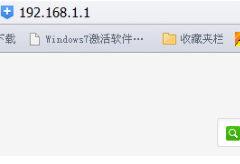win7旗舰版电脑重装系统教程[多图]
教程之家
Win7
win7旗舰版系统的系统比较稳定,兼容性高,能运行很多应用程序,因此不少网友选择重装win7旗舰版系统使用。那么如何重装win7旗舰版?下面就教大家一个简单的win7旗舰版电脑重装系统教程。
我们可以借助小白三步装机版工具来快速在线一键重装win7旗舰版系统,具体的步骤如下:
1、首先搜索“系统官网”打开后选择下载小白三步装机版工具打开,然后选择需要安装的win7旗舰版系统点击立即重装。

2、软件自动进入下载win7系统软件和驱动程序等阶段,无需操作。
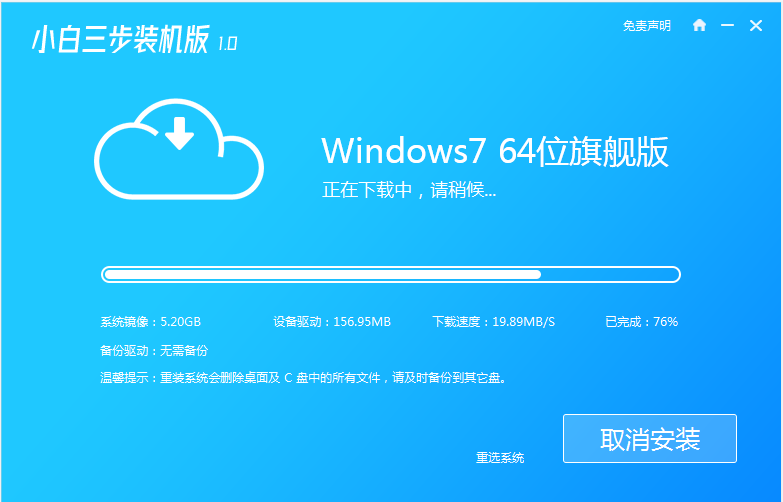
3、当下载完成后,软件自动进入下一步部署安装环境阶段。
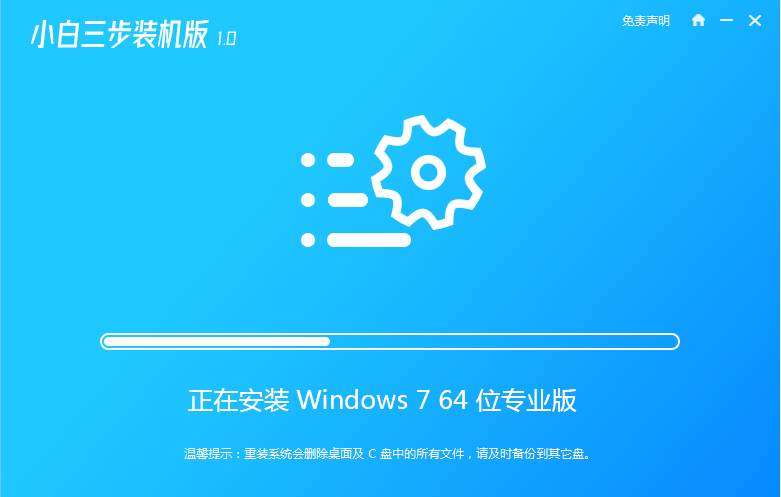
4、当提示部署完成后,可以选择立即重启,也可以等待软件自动重启。
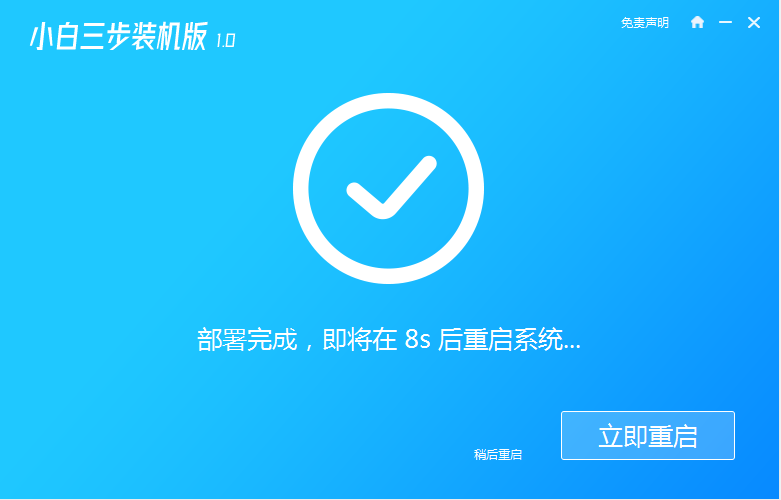
5、重启系统后,我们直接选择第二项xiaobai-pe系统进入。

6、进入pe系统后,小白装机工具会自动安装win7旗舰版系统到系统盘c盘。

7、等待软件提示安装成功后,选择立即重启电脑,期间可能会重启多次直到进入win7旗舰版系统桌面即安装成功。

以上便是借助小白三步装机版工具在线进行简单的win7旗舰版电脑重装系统教程,非常适合电脑小白操作,有需要的小伙伴可以参照教程安装系统使用。
![笔记本安装win7系统步骤[多图]](https://img.jiaochengzhijia.com/uploadfile/2023/0330/20230330024507811.png@crop@160x90.png)
![如何给电脑重装系统win7[多图]](https://img.jiaochengzhijia.com/uploadfile/2023/0329/20230329223506146.png@crop@160x90.png)

![u盘安装win7系统教程图解[多图]](https://img.jiaochengzhijia.com/uploadfile/2023/0322/20230322061558376.png@crop@160x90.png)
![win7在线重装系统教程[多图]](https://img.jiaochengzhijia.com/uploadfile/2023/0322/20230322010628891.png@crop@160x90.png)
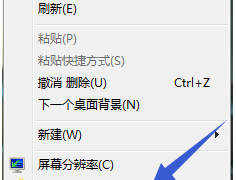
![详解win7系统bios系统还原方法[多图]](https://img.jiaochengzhijia.com/uploadfile/2022/0427/20220427151743941.png@crop@240x180.png)
![平板重装系统win7[多图]](https://img.jiaochengzhijia.com/uploadfile/2023/0317/20230317212546877.png@crop@240x180.png)